ファイルメーカーの使い方を覚えたいあなたの為のブログ 【データをエクスポートする機能】
2017年06月09日 12:00 PM
FileMaker 16以前
本記事はVer.16(ファイルメーカー16)対応になります。
最新バージョン FileMaker 2024 対応版はこちら
FileMaker Pro(ファイルメーカー)の使い方6回目。
今回は、「データをエクスポートする機能」ということで、
・FileMaker Pro 16でエクスポートできるファイルの拡張子
・レコードのエクスポート
・レコードをエクセルとして保存
・スナップショットリンク
の4つをご紹介したいと思います。
これはシリーズで連載しています。
①データを入力する器を作成する機能 V15|V17|V18|V19|2024
④データを変更する機能 V15|V17|V18|V19(入力を補助する機能をプラス)
⑤データをインポートする機能 V15|V17|V18|V19
⑥データをエクスポートする機能 V16|V17,18|V19 ←今回はここです
⑧データを表示する画面を作成する機能 V16|V17,18|続編(V19)
⑪処理を自動化する機能 V17,18|スクリプトトリガ編(V19)
⑫セキュリティに関する機能 V17,18|FileMakerファイルの暗号化/通信の暗号化(V19)
◇FileMaker Pro 16でエクスポートできるファイルの拡張子
FileMaker Pro 16 でエクスポートできるファイルの拡張子は以下の通りです。
.csvまたは.txt
.dbf
.fmp12
.mer
.xlsx
.tabまたは.txt
.xml
.htm
■FileMaker ヘルプ【サポートされているインポートおよびエクスポートファイルフォーマット】
インポートとエクスポートの形式は基本的に共通ですが、「.htm」のみ、エクスポートしかできない点に注意してください。
◇レコードのエクスポート
エクスポートは、メニューバーの「ファイル」→「レコートのエクスポート」で実施することができます。
メニューバーの「ファイル」→「レコートのエクスポート」を選択すると、「ファイルへのレコードのエクスポート」のウインドウが表示されます。
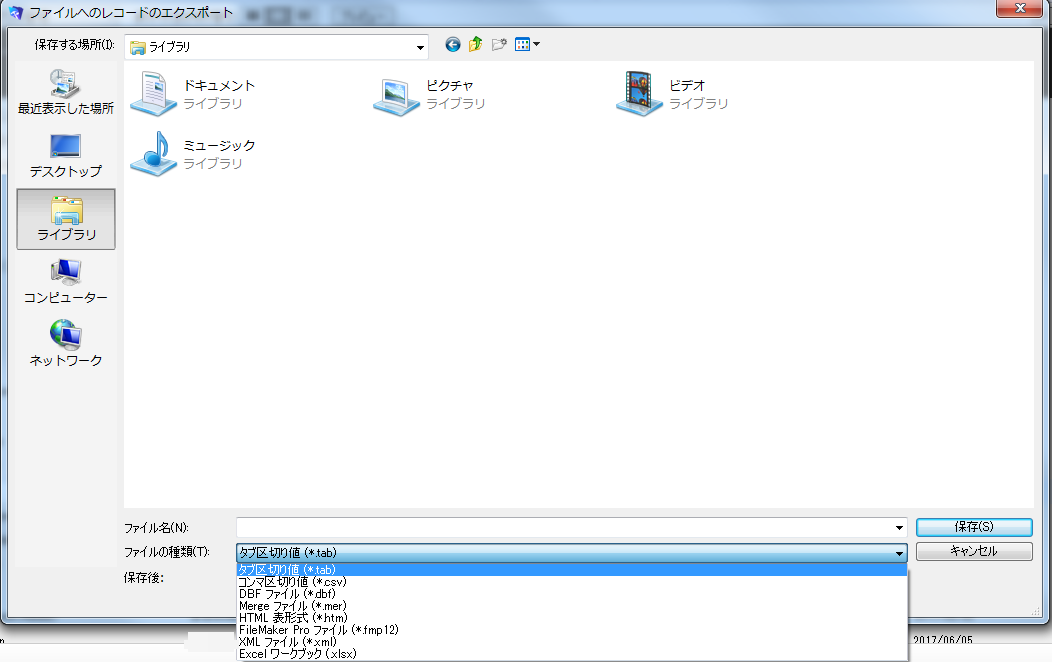
出力のファイル名とファイルの種類を指定し、「保存」を押します。
——————————
これは余談ですが、「フィールド名も出力したい」という場合、「.dbf/ .fmp12/ .mer」のいずれかをファイルの種類に指定することで、対応することができます。
ファイルのタイプを「.mer」にして、
ファイル名に「○○○.xlsx」という形で拡張子を指定しておくと、”フィールド名も出力されたエクセルファイル”を作成することができます。
——————————
保存ボタンを押すと、「フィールドデータのエクスポート順」というフィールドが現れますので、出力したい項目を「フィールドのエクスポート順」という欄に移動させることで、出力対象として指定することができます。
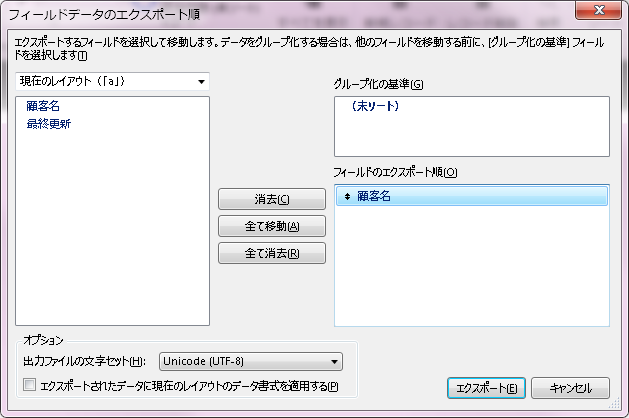
図2で「現在のレイアウト」と指定されている部分を「現在のテーブル」に変更すると、現在のテーブルの全フィールドが指定できるようになります。
その他、特定のテーブルを直接指定することも可能です。
○レコードをエクセルとして保存
「もっと簡単にエクスポートする方法はないの!?」という場合には、「レコードをエクセルとして保存」の機能がお勧めです。
現在表示しているレイアウトのフィールドをそのままエクセル形式で出力してくれます。しかも“フィールド名も出力されます“
しかし、この機能では出力されるファイルのフィールドの並び順や、どの項目を出力するかなどはレイアウトに依存するため、細かな対応は苦手です。
操作方法は、メニューバーの「ファイル」→「レコードの保存/送信」→「Excel」です。
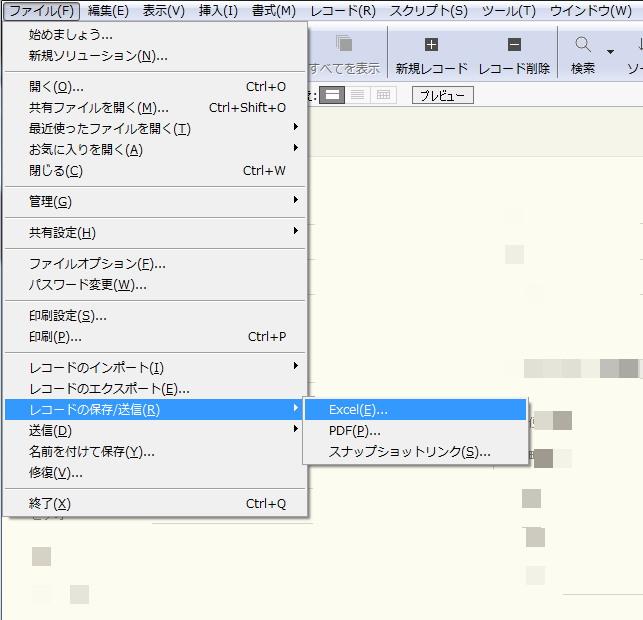
詳細な仕様については、ヘルプをご確認ください。
■FileMaker ヘルプ【Excel ファイルでのレコードの保存および送信】(https://fmhelp.filemaker.com/help/16/fmp/ja/#page/FMP_Help%2Fsaving-sending-records-excel.html)
○スナップショットリンク
この機能を使うと、「.fmpsl」という拡張子のファイルが作成されます。
これは“スナップショットに含める対象のレコードを保存した状態で、データベースを開く”為の機能です。
例えば、「ファイルメーカーサーバーで共有している顧客について、今日時点の100万円以上の売上額の顧客のデータを部長に見てほしい…」というようなときに、先に100万円以上という条件で検索し、スナップショットリンクを作成するイメージです。
スナップショットリンクでは“スナップショットに含める対象のレコードを保存した状態で、データベースを開く”ことをしますので、開いた日に100万円以上の顧客が入れ替わっていたとしても、スナップショットリンクで開かれる顧客データは変わりません。
どれを対象にするかについては、
・現在の対象レコード
・現在のレコード
のどちらかを指定することが可能です。
詳細な仕様については、ヘルプをご確認ください。
■FileMaker ヘルプ【レコードをスナップショットリンクとして保存】
https://fmhelp.filemaker.com/help/16/fmp/ja/#page/FMP_Help%2Fsave-records-as-snapshot-link.html
いかがでしたでしょうか。
FileMaker Proのデータをエクセルに書き出して活用することが出来れば、システムの活躍の幅がグンと広がりますよね。
決して難しい操作ではありませんので、ぜひ試してみて頂ければと思います。
